10 najlepších spôsobov, ako opraviť zrkadlenie obrazovky, ktoré nefunguje na iPhone
Rôzne / / April 03, 2023
Zrkadlenie obrazovky je efektívny spôsob, ako skontrolovať obsah vášho iPhone na veľkej obrazovke. Apple to nazýva AirPlay, čo vám umožňuje prezerať si fotografie, videá a dokumenty externý displej. Problém však nastáva, keď zrkadlenie obrazovky prestane na vašom iPhone fungovať. Zostáva vám len skontrolovať, či váš iPhone a prijímacie zariadenie nemajú problémy so sieťou.

Keď na iPhone prestane fungovať zrkadlenie obrazovky, budete musieť preniesť mediálne súbory a dokumenty na USB kľúč alebo prenosný SSD a pripojiť ho k TV. Je to časovo náročné a nie také pohodlné ako bezdrôtové zrkadlenie obrazovky. Na vyriešenie problému môžete použiť triky uvedené nižšie.
1. Reštartujte iPhone
Môžete reštartovať svoj iPhone a vyriešiť takéto bežné chyby. Tu je návod, ako môžete reštartovať svoj iPhone.
Krok 1: Súčasne stlačte a podržte tlačidlá hlasitosti a vypínača, kým sa nezobrazí posúvač vypnutia. Potiahnite a posúvajte a vypnite svoj iPhone.
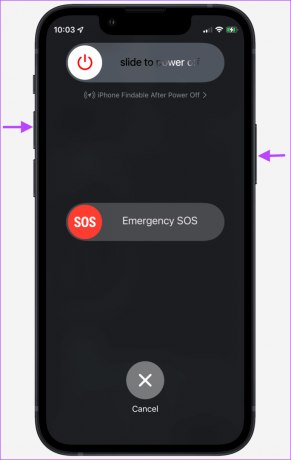
Krok 2: Po 30 sekundách stláčajte tlačidlo napájania, kým neuvidíte logo Apple.

2. Skontrolujte kompatibilitu zariadenia
Pred spustením zrkadlenia obrazovky na vašom iPhone musíte skontrolovať kompatibilitu zariadenia. Ak externý displej nepodporuje AirPlay, na vašom iPhone sa nezobrazí. Väčšina moderných televízorov a inteligentných monitorov má vstavanú podporu AirPlay. Budete musieť vyhľadať ikonu AirPlay na televíznom prijímači alebo popis produktu modelu televízora na webe.
Väčšina televízorov od Samsungu, LG a Hisense podporuje AirPlay. Najnovší rad monitorov Samsung radu M podporuje aj pripojenie AirPlay.
3. Použite rovnakú sieť Wi-Fi
Váš iPhone a externý displej musia byť pripojené k rovnakej sieti Wi-Fi. Ak je jedno zo zariadení pripojené k inej sieti Wi-Fi, zrkadlenie obrazovky nebude na iPhone fungovať.

4. Použite 5GHz frekvenčné Wi-Fi pripojenie
Ak váš televízor alebo monitor podporuje frekvenčné pásmo Wi-Fi 5 GHz, rozhodnite sa pre spoľahlivé a robustné pripojenie. Samozrejme, to závisí od toho, či máte doma dvojpásmový Wi-Fi router. Počas zrkadlenia obrazovky na pomalšej frekvencii 2,4 GHz Wi-Fi môžete čeliť poruchám.
5. Zakázať VPN
Aktívne pripojenie VPN upraví adresu IP na vašom telefóne a televízore. Ak je jedno z vašich zariadení pripojené k sieti VPN, vypnite ho. Otvorte na svojom iPhone a inteligentnom televízore preferovanú aplikáciu VPN a zatvorte pripojenie VPN. Teraz postupujte podľa krokov nižšie a aktivujte zrkadlenie obrazovky na vašom iPhone.
Krok 1: Potiahnutím nadol z pravého horného rohu získate prístup k ovládaciemu centru.
Krok 2: Dlho stlačte pri zrkadlení obrazovky a vyberte svoj inteligentný televízor z nasledujúcej ponuky.

6. Obnoviť nastavenia siete
Chyby v nastaveniach siete môžu viesť k problémom so zrkadlením obrazovky na vašom iPhone. Musíte obnoviť nastavenia siete a skúste to znova.
Krok 1: Spustite Nastavenia na iPhone.

Krok 2: Prejdite na položku Všeobecné.

Krok 3: Klepnite na „Preniesť alebo resetovať iPhone“.

Krok 4: Vyberte Obnoviť a klepnite na Obnoviť nastavenia siete.


iOS z vášho iPhone odstráni všetky uložené siete Wi-Fi, profily VPN a pripojenia Bluetooth. To znamená, že budete musieť znova pridať tieto podrobnosti a zrkadliť obsah.
7. Povoľte zrkadlenie obrazovky na vašom Smart TV
Ak ste na svojom inteligentnom televízore zakázali funkciu AirPlay, zrkadlenie obrazovky nebude na vašom iPhone fungovať. AirPlay musíte povoliť pomocou krokov nižšie. Zoberme si Samsung TV ako príklad.
Krok 1: Prejdite na domovskú obrazovku televízora Samsung a posuňte sa doľava na položku Nastavenia.

Krok 2: Otvorte Všetky nastavenia.

Krok 3: Na ľavom bočnom paneli vyberte položku Všeobecné a otvorte Nastavenia Apple AirPlay.

Krok 4: Otvorte AirPlay a povoľte ho.

Budete musieť znova vyskúšať zrkadlenie obrazovky a zistiť, či funguje podľa očakávania alebo nie.
8. Zakázať režim nízkej spotreby
iOS môže pozastaviť zrkadlenie obrazovky v aktívnom režime nízkej spotreby. Režim nízkej spotreby by ste mali zakázať pomocou krokov uvedených nižšie.
Krok 1: Spustite Nastavenia na svojom iPhone.

Krok 2: Posuňte zobrazenie nadol a klepnite na Batéria.

Krok 3: Vypnite prepínač vedľa položky „Režim nízkej spotreby“.

9. Zakázať Bluetooth
Zrkadlenie obrazovky funguje na Wi-Fi pripojení bezchybne. Na svojom iPhone by ste mali vypnúť Bluetooth, aby nezasahovalo do zrkadlenia obrazovky.
Krok 1: Potiahnutím nadol z pravého horného rohu získate prístup k ovládaciemu centru na modeloch iPhone X a vyšších.
Krok 2: Klepnutím na tlačidlo Bluetooth ho deaktivujete.

10. Aktualizujte softvér na najnovšiu verziu
Zastaraná verzia softvéru na vašom iPhone a inteligentnom televízore môže brániť zrkadleniu obrazovky. Na svojom iPhone a inteligentnom televízore by ste mali nainštalovať najnovšiu aktualizáciu softvéru.
Krok 1: Prejdite na svojom iPhone na Všeobecné (skontrolujte kroky vyššie).

Krok 2: Vyberte „Aktualizácia softvéru“.
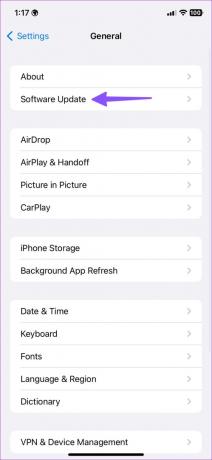
Krok 3: Stiahnite si a nainštalujte najnovšiu aktualizáciu z nasledujúcej ponuky.
Skontrolujte obsah svojho iPhone na veľkej obrazovke
Vďaka zrkadleniu obrazovky na vašom iPhone sa nemusíte zaoberať káblovým nastavením. Súbory a médiá z iPhonu môžete jednoducho zrkadliť na pripojený displej. Ktorý trik sa vám osvedčil? Podeľte sa o svoje zistenia v komentároch nižšie.
Posledná aktualizácia 17. januára 2023
Vyššie uvedený článok môže obsahovať pridružené odkazy, ktoré pomáhajú podporovať Guiding Tech. Nemá to však vplyv na našu redakčnú integritu. Obsah zostáva nezaujatý a autentický.
Napísané
Parth Shah
Parth predtým pracoval v EOTO.tech, kde pokrýval technické novinky. V súčasnosti je na voľnej nohe v spoločnosti Guiding Tech a píše o porovnávaní aplikácií, návodoch, softvérových tipoch a trikoch a ponorí sa hlboko do platforiem iOS, Android, macOS a Windows.



